نحوه حل مشکل دانلود از گوگل پلی | پشتیبانی Samsung ایران
گاهی اوقات ممکن است نتوانید برنامه ای از گوگل پلی استور دانلود کنید یا، در هنگام دانلود، با پیام های خطای متفاوتی مواجه شده باشید. گیر کردن روی پیام «downloading» یا «pending» احتمالاً شایع ترین مشکلی است که کاربران اندرویدی با آن روبرو می شوند. اما نگران نباشید. روش هایی که در ادامه به شما معرفی میکنیم به شما کمک میکند تا این مشکلات را به سادگی حل کنید.
پیش از اجرای راهکارهای پیشنهادی زیر، اطمینان حاصل کنید که نرم افزار دستگاه و برنامه های مرتبط به جدیدترین نسخه ارتقا یافته است. نرم افزار تلفن همراه خود را به ترتیب مراحل زیر به روزرسانی کنید.
مرحله1) به مسیر Settings > Software update بروید.
مرحله 2) روی Download and install ضربه بزنید.
مرحله 3) دستورالعمل های ظاهرشده را دنبال کنید.
ابتدا اتصال اینترنت را بررسی کنید
در بیشتر موارد، خطاهای گوگل پلی ناشی از قطع و وصل یا کندی اینترنت است. به جای استفاده از اینترنت تلفن همراه، به یک شبکه وای فای پایدار متصل شوید. اگر، پس از اتصال به وای فای، همچنان با مشکل دانلود از گوگل پلی مواجهید، احتمالاً لازم است که ابتدا مشکل شبکه وای فای خود را رفع کنید. همیشه قبل از آن که شروع به دانلود از برنامه گوگل پلی کنید، از وجود اتصال پایدار اینترنت روی گوشیتان اطمینان حاصل کنید.
نحوه بررسی اتصال اینترنت
درصورت اتصال به شبکه وای فای، میتوانید میزان پایداری اتصال اینترنت را در قسمت نوار دسترسی دستگاه مشاهده کنید. در صورت استفاده از اینترنت تلفن همراه، اطمینان حاصل کنید که گزینه اینترنت گوشی را از طریق پنل تنظیمات سریع فعال کنید. برای بررسی امکان استفاده از اینترنت گوشی، مراحل زیر را دنبال کنید.
مرحله 1) برای مشاهده Quick panel، نوار بالای صفحه را به سمت پایین بکشید.
مرحله 2) Mobile data را فعال کنید.
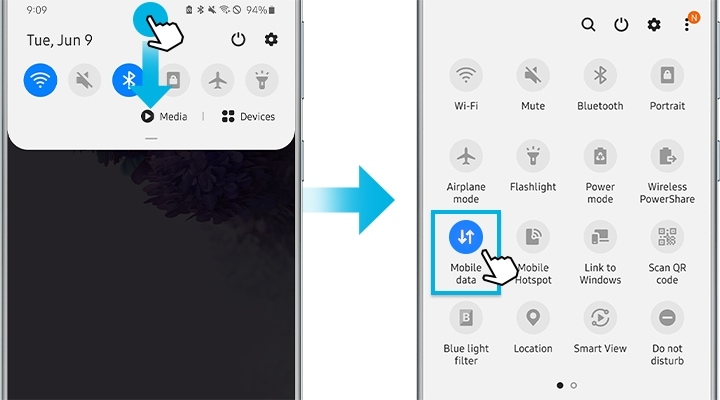
نکته:امکان دانلود همزمان بیش از یک برنامه در گوگل پلی وجود ندارد. برای نصب برنامه جدید باید صبر کنید تا فرایند نصب یا به روزرسانی برنامه قبلی به پایان برسد یا متوقف شود.
در صورت کمبود فضای کافی برای ذخیره اطلاعات، نمیتوانید دانلود کنید. برای بررسی فضای ذخیره گوشی، مراحل زیر را طی کنید.
مرحله 1) به قسمت Setting بروید و گزینه Device care را انتخاب کنید.
مرحله 2) به قسمتStorage بروید و روی گزینه Advanced در پایین صفحه ضربه بزنید.
مرحله 3) فضای در دسترس را بررسی کنید.
اگر فضای ذخیره سازی قابل استفاده در دستگاهتان کمتر از ۱ گیگابایت است باید فضای آزاد بیشتری را فراهم کنید. برای مثال، پس از ذخیره سازی نسخه پشتیبان تصاویر یا ویدئوهایتان در فضای ابری، میتوانید آن فایلها را پاک کنید. همچنین، برای آزادسازی بیشتر فضای حافظه میتوانید برنامه های بلااستفاده را حذف کنید.
با پاکسازی اطلاعات و حافظه پنهان مربوط به گوگل پلی میتوانید مشکل دانلود را رفع کنید. برای پاکسازی اطلاعات و حافظه پنهان، مراحل زیر را انجام دهید.
مرحله۱) به قسمت setting بروید و گزینهApps را انتخاب کنید.
مرحله 2) از میان برنامه ها Google play store را انتخاب کنید.
مرحله ۳) رویStorage > Clear data یا Clear cache ضربه بزنید.
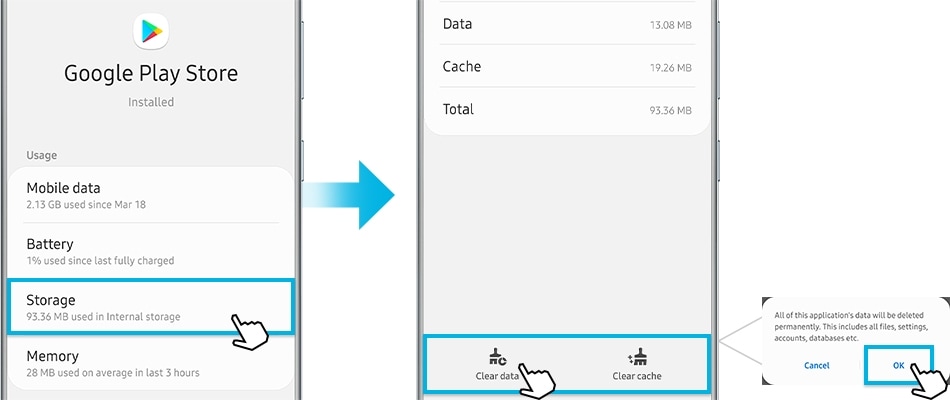
از طریق مراحل زیر وارد حساب گوگل شوید.
مرحله 1) به مسیر Settings > Account and backup بروید.
مرحله 2) روی Accounts > Google account ضربه بزنید.
مرحله 3) روی Remove account ضربه بزنید.
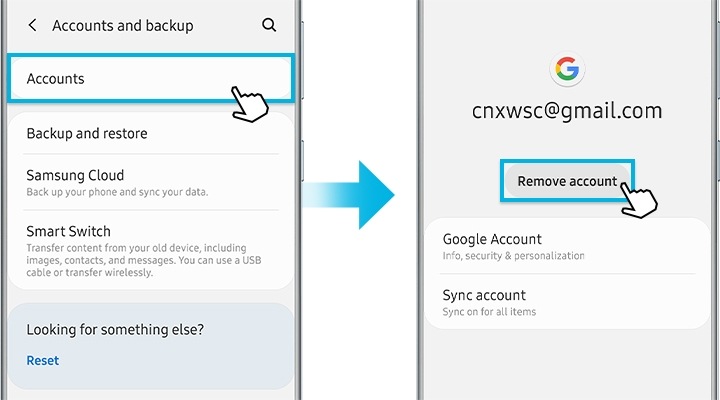
مرحله 4) پس از انتخاب گزینه Add account>Log in، از طریق نام کاربری و رمز عبورتان وارد حساب کاربری گوگل شوید.
با انتخاب یکی از روش های زیر، دستگاه را دوباره راه اندازی کنید.
روش ۱) دکمهPower را فشار دهید و نگه دارید. روی گزینهRestart در منوی ظاهرشونده ضربه بزنید.
روش ۲) صفحه را به سمت پایین بکشید و منوها را رد کنید تا به دکمه Power برسید. پس از فشردن این دکمه، روی Restart در منوی ظاهرشونده ضربه بزنید.
چنانچه گوشی S20 دارید، با «فشردن و نگه داشتن» همزمان دکمه جانبی و کلید پایین صدا میتوانید آن را خاموش کنید.
نکته: بسته به مدل دستگاه و نسخه نرم افزاری آن، تصاویر صفحه نمایش و منوها ممکن است متفاوت باشد.
از نظرات شما متشکریم
لطفاً به تمامی سؤالات پاسخ دهید.